반응형
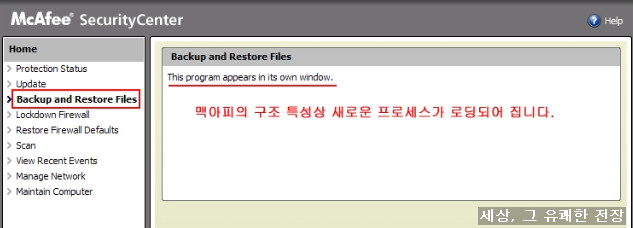
맥아피 인터넷 시큐리티 2009에도 전문 복구 프로그램에 비해 미흡하지만 특정 폴더와 파일을 백업 및
복구할 수 있는 기능을 제공합니다.
해당 프그램은 .Net Framework가 필요합니다.
다소 당황스러운 문제가 있는데 저의 PC에는 Net Framework 3.5 버전이 설치되어 있습니다. 하지만 맥
아피의 백업/복구 기능은 위 버전을 인식하지 못했습니다. 그래서 아래 그림처럼 Net Framework 설치를 할 것인지에 대한 알림창이 뜨는데 여기서 다운되는 1.1버전을 중복으로 설치했습니다.
최신 버전을 인식하지 못하는 것은 좀 문제가 있다고 생각됩니다.

Net Framework를 설치하고 해당 기능을 실행하면 아래 그림처럼 백업 및 복구 기능창이 활성화됩니다.
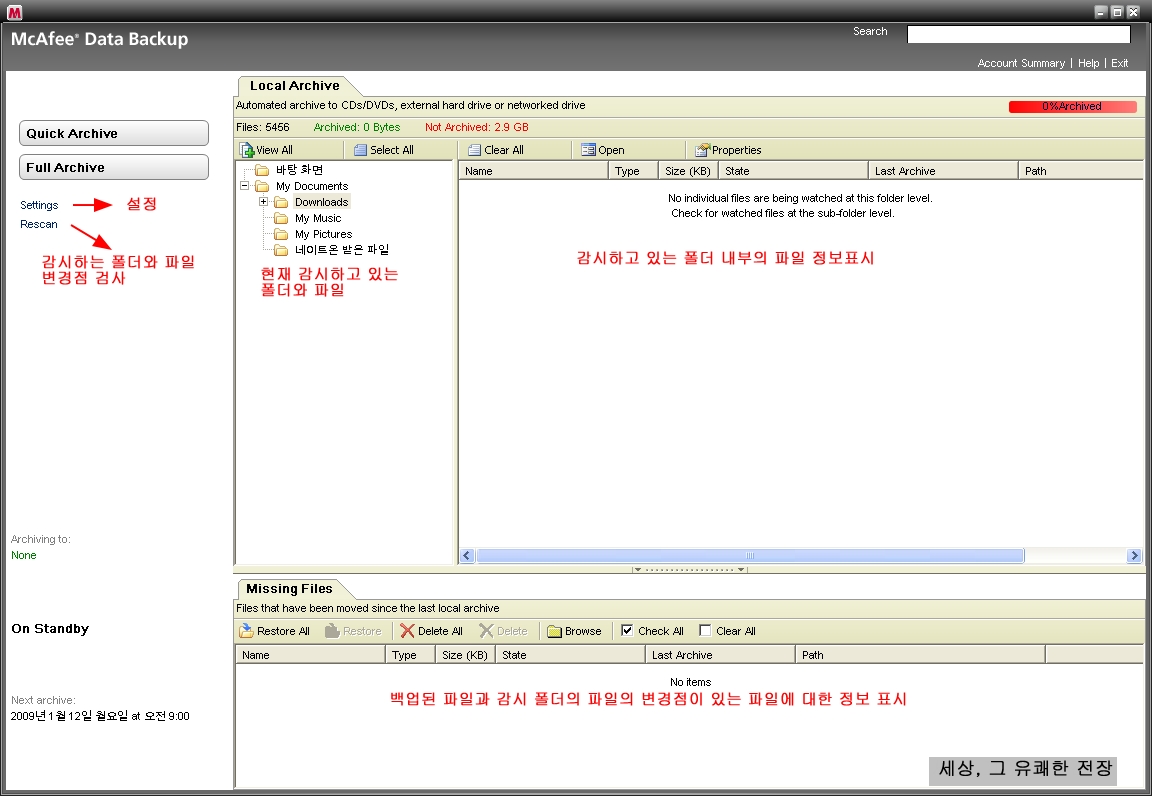
Quick Archive : 이미 설정된 백업파일에 변경된 파일들만을 백업합니다.
최초 백업시에는 Full Archive과 동일합니다.
Full Archive : 현재 감시하는 폴더에 대한 새로운 백업본을 생성합니다..
Quick/Full Archive를 클릭하면 아래와 같은 백업 시작 창이 활성화 됩니다.
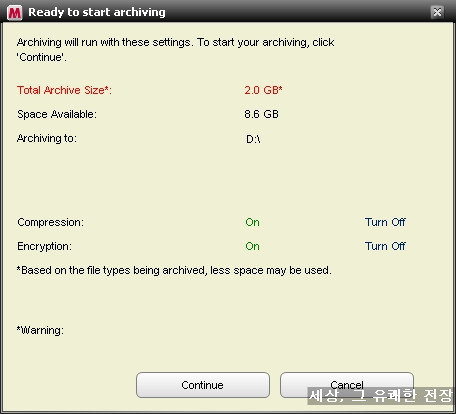
창 가운데에 Compression(압축)/Encrypyion(암호화) 설정이 있습니다. Turn Off를 클릭하면 해당
설정이 비활성화 됩니다만 용량 및 보안성을 위해 활성화시켜두시기 바랍니다.
Continue를 클릭하면 백업/복구 창 메인화면 왼쪽 하단에 아래와 같이 백업 실행에 대한 정보를
보여줍니다.
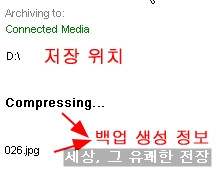
백업/복구 기능에 대한 설정을 조정합니다.
(1) General (일반설정)
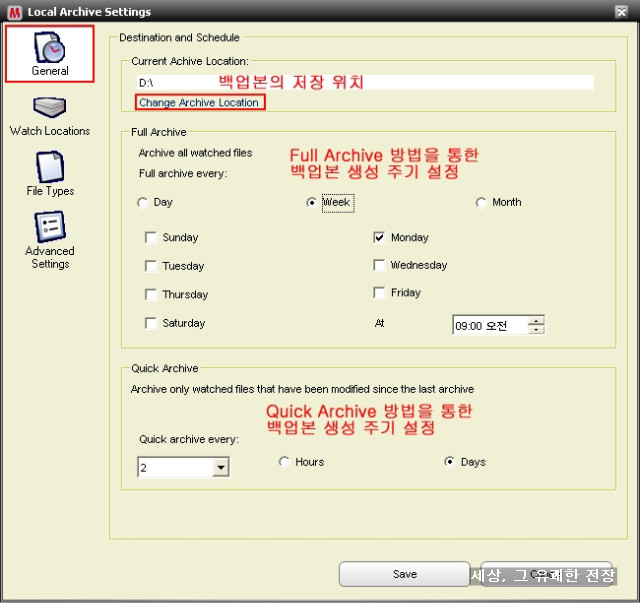
백업본의 저장 위치 및 생성시기를 조정합니다.
백업본 생성은 여기에서 지정된 설정대로 맥아피 스케쥴러가 아닌 윈도우 스케쥴러에 추가되어 진행됩
니다.
해당 기능에 대한 정보를 찾아본 결과 백업본 생성과 변경점 찾기 기능을 영문판에서는 맥아피 자체에
서는 비활성화할 수 없는 것으로 보입니다. (한글판의 도움말에서는 활성/비활성에 대한 정보가 나와있습니다.)
백업 기능이 시스템 리소스를 잡아먹는 것을 막으려면 백업본 생성은 사용자가 윈도우 스케쥴러에서 해당 예약 작업을 삭제하면 됩니다. 또한 변경점 찾기 기능은 해당 기능을 활성화 시키지 않으면 실행되지
않으므로 신경안쓰셔도 됩니다.
빨간 박스를 클릭하면 아래그림처럼 백업본 저장위치를 조정할 수 있습니다.
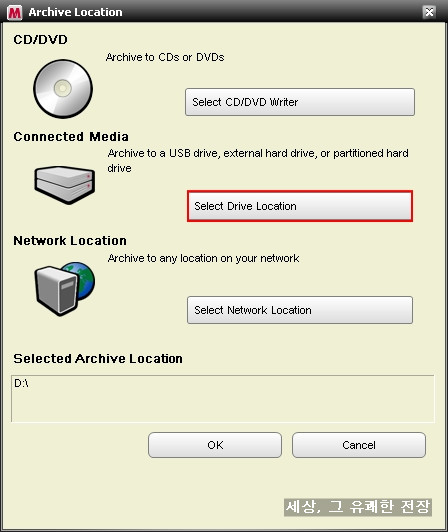 CD/DVD 등의 광학매체에 저장/일반 HDD 및 USB/네트워크로 연결된 네트워크 디스크 등
CD/DVD 등의 광학매체에 저장/일반 HDD 및 USB/네트워크로 연결된 네트워크 디스크 등
사용자가 3가지 방법 중 한가지를 골라서 백업본을 저장시킵니다.
개인적으로는 빨간 박스 부분을 이용해서 다른 HDD에 백업본을 저장하였습니다.
(2) Watch Location : 백업할 파일이 위치하는 폴더 설정
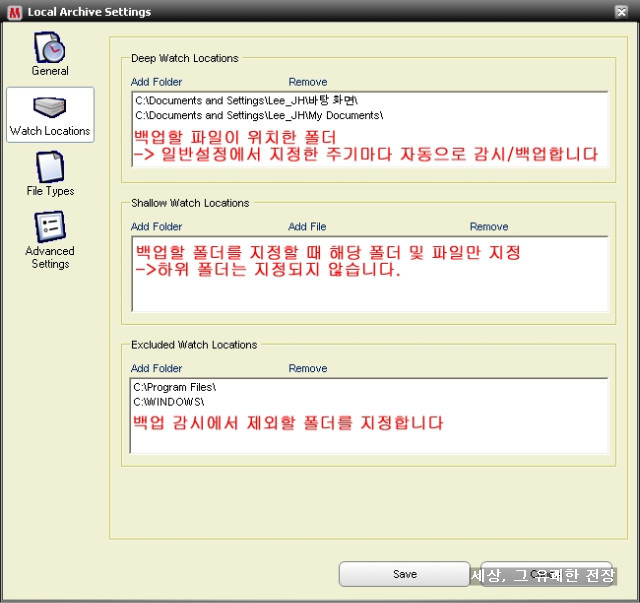
참고로 맥아피의 백업 폴더는 감시 제외 폴더(C:\Program Files에 위치하는데 C:\Program Files를 제외 설정에서 제외해도 해당 폴더는 기본적으로 다시 제외 설정됩니다.)로 기본 지정되어 있습니다.
(3) Files Types
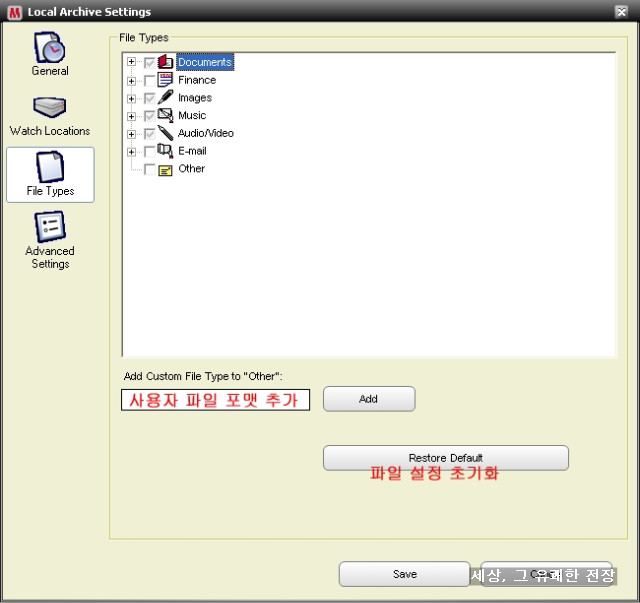
맥아피에서 백업할 파일 포맷을 지정합니다. 기본적인 문서/이미지 및 음악 파일 등이 추가되어 있습니
다. AVi 파일같은 일반적인 동영상 파일은 포함이 되어 있지 않은데 여기서 추가가 가능합니다.
단, 맥아피의 백업 기능은 파티션을 복사하는 것이 아닌 파일을 복사/압축 하여 백업하는 기능이기에
용량이 큰 파일을 백업하는 것은 시스템 퍼포먼스의 급격한(!) 하락을 가져옵니다.
(4) 5-4. Advanced Settings
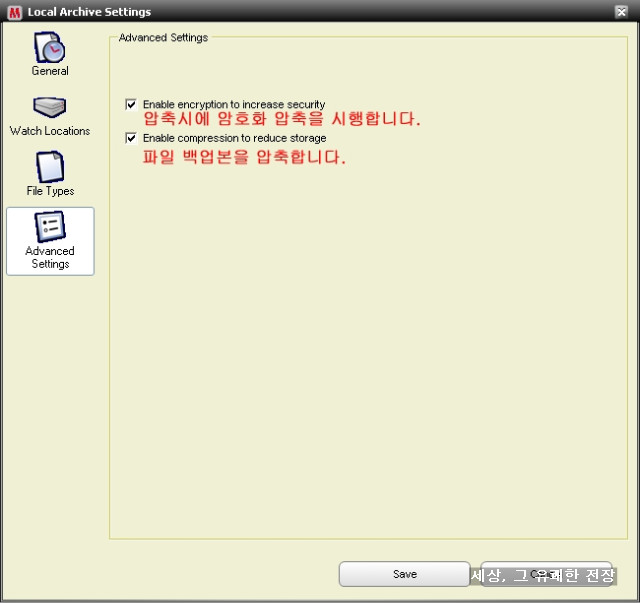
백업본을 압축 저장하거나 암호화 하여 내부 정보가 유출되지 않도록 하는 기능입니다.
먼저 Full Archive가 이루어졌으며 백업시킨 파일이 삭제된 경우를 가정해 보았습니다.
맥아피의 파일 복구 기능을 실행시키면 복구 프로그램은 즉시 감시하는 폴더를 스캔해서 백업된 파일들
과 변경점을 비교하기 시작합니다. 변경점이 발견되면 해당 프로그램 하단에 아래와 같이 나타납니다.
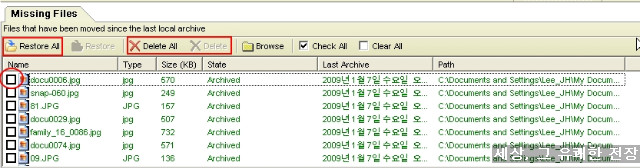
복구하려는 파일을 체크한후 왼쪽의 Restore 를 클릭하면 파일이 삭제되거나 변경되었을 경우 백업
시점의 파일로 다시 되돌아 갑니다. 해당 변경점을 유지하고 예전 백업본을 삭제하려면 Delete 버튼을
사용하면 됩니다.
복구 프로그램 우측 상단에 보면 Account Semmary 라는 버튼이 있습니다. 이 버튼을 클릭하면
아래 그림처럼 백업본에대한 간단한 설명을 볼 수 있습니다.
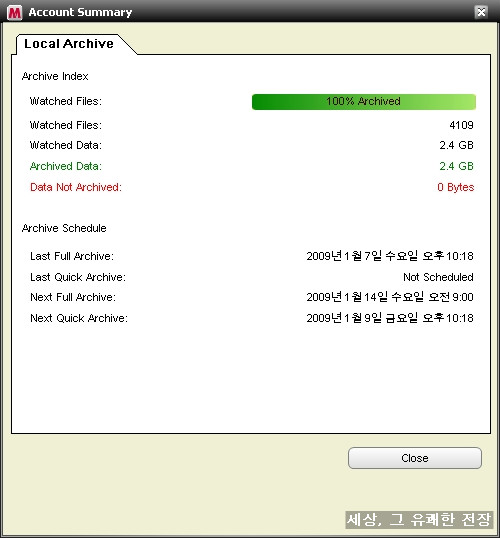
맥아피의 백업/복구 기능은 사용자의 실수나 악성코드로 인한 파일 손상 및 삭제를 복구하는데에 초점을 맞추고 있다고 봐야합니다.
맥아피의 백업/복구 기능은 파일 자체를 복사/백업하는 방식입니다. 따라서 시스템 자체를 백업한다는
개념을 갖고 있지 않습니다. 그러므로 고스트나 트루이미지처럼 부팅시 복구 기능을 지원하거나 파티션
복사를 통한 시스템 백업 및 복구가 불가능합니다.
(참고 : 백업할 폴더를 c 루트로 지정할 수도 없습니다.)
파일을 복사/백업하는 구조임으로 파티션 복사에 비해 비교적 백업 속도도 느리고 백업시에 시스템
리소스도 많이 사용하게 되어 시스템 퍼포먼스가 많이 떨어지는 단점이 있습니다.
또한 복구 프로그램 구동시 변경점 스캔이 자동으로 이루어지는데 이때도 많은 시스템 리소스를 사용
합니다.
따라서 해당 프로그램을 통한 백업 기능을 사용시에는 외부 저장매체(CD/DVD/USB/외장하드)나
마스터로 잡힌 HDD가 아닌 다른 HDD를 이용하면 디스크 읽기/쓰기 기능에 의한 시스템 퍼포먼스
저하를 줄일 수 있을 듯 합니다.
개인적으로 시스템 퍼포먼스 문제가 있긴하지만 간단한 사용법으로 효율적인 파일 백업을 할 수 있어
쓸만한 기능이라 생각합니다.
- 이상 백업/복구 기능에 대한 리뷰를 마칩니다.
오늘의 주제는 파일 백업 및 복구 기능에 대해서 알아보겠습니다.
참고로 저는 보안 전문가가 아니며 해당 프로그램에 대한 기술적인 지식이 없기에 이 글에 오류가
있을 수 있음을 밝힙니다. 오류가 있는 부분은 언제든지 지적해 주시기 바랍니다.
참고로 저는 보안 전문가가 아니며 해당 프로그램에 대한 기술적인 지식이 없기에 이 글에 오류가
있을 수 있음을 밝힙니다. 오류가 있는 부분은 언제든지 지적해 주시기 바랍니다.
▶참고 포스팅
McAfee Internet Security 2009 리뷰 (1) - 개요 및 설치 과정
McAfee Internet Security 2009 리뷰 (2-1) - Security Center
McAfee Internet Security 2009 리뷰 (2-2) - Computer & Files
McAfee Internet Security 2009 리뷰 (2-3) - Internet & Network
McAfee Internet Security 2009 리뷰 (2-4) - E-Mail & IM / Parental Controls
McAfee Internet Security 2009 리뷰 (2-5) - 이벤트 기록 및 검역소
McAfee Internet Security 2009 리뷰 (1) - 개요 및 설치 과정
McAfee Internet Security 2009 리뷰 (2-1) - Security Center
McAfee Internet Security 2009 리뷰 (2-2) - Computer & Files
McAfee Internet Security 2009 리뷰 (2-3) - Internet & Network
McAfee Internet Security 2009 리뷰 (2-4) - E-Mail & IM / Parental Controls
McAfee Internet Security 2009 리뷰 (2-5) - 이벤트 기록 및 검역소
7. Backup & Restore Files
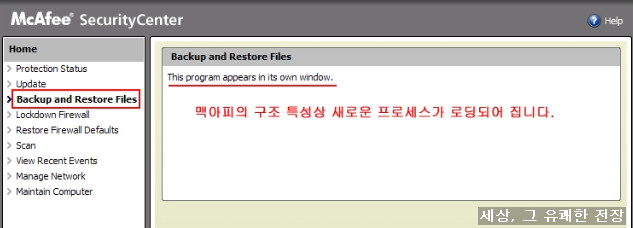
맥아피 인터넷 시큐리티 2009에도 전문 복구 프로그램에 비해 미흡하지만 특정 폴더와 파일을 백업 및
복구할 수 있는 기능을 제공합니다.
해당 프그램은 .Net Framework가 필요합니다.
다소 당황스러운 문제가 있는데 저의 PC에는 Net Framework 3.5 버전이 설치되어 있습니다. 하지만 맥
아피의 백업/복구 기능은 위 버전을 인식하지 못했습니다. 그래서 아래 그림처럼 Net Framework 설치를 할 것인지에 대한 알림창이 뜨는데 여기서 다운되는 1.1버전을 중복으로 설치했습니다.
최신 버전을 인식하지 못하는 것은 좀 문제가 있다고 생각됩니다.

5-1. 메인 화면
Net Framework를 설치하고 해당 기능을 실행하면 아래 그림처럼 백업 및 복구 기능창이 활성화됩니다.
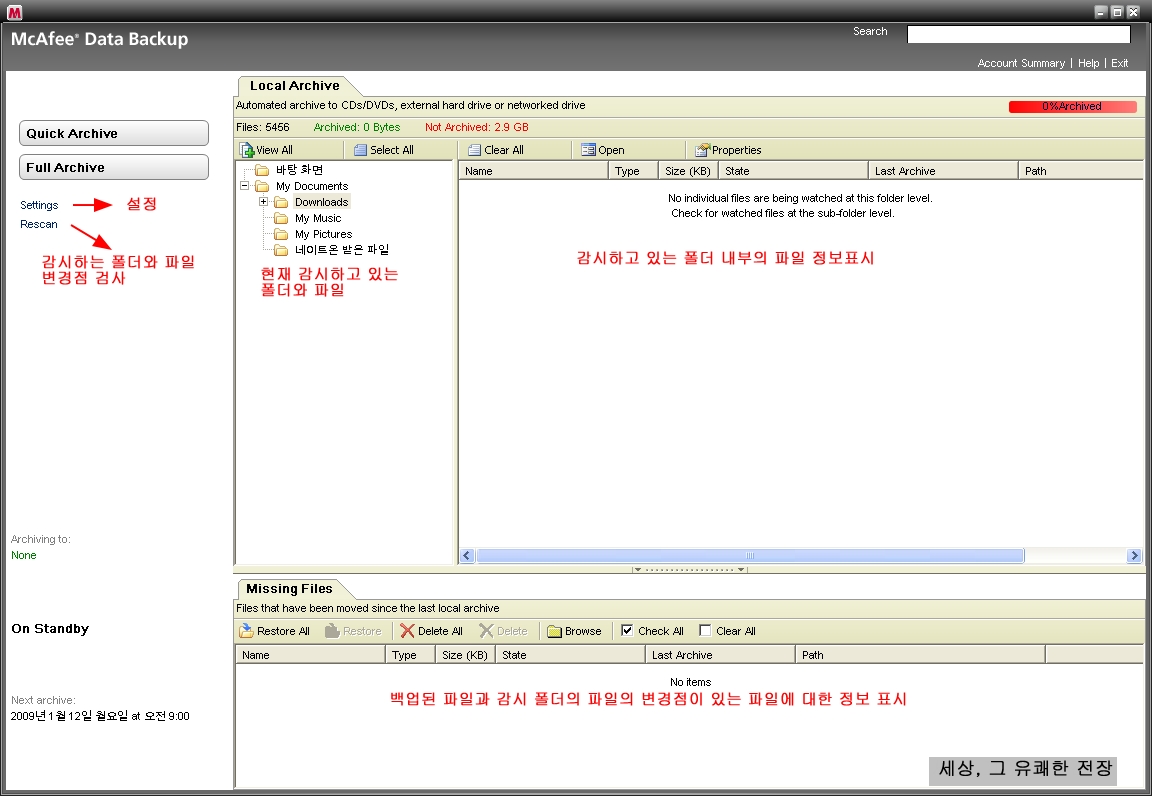
Quick Archive : 이미 설정된 백업파일에 변경된 파일들만을 백업합니다.
최초 백업시에는 Full Archive과 동일합니다.
Full Archive : 현재 감시하는 폴더에 대한 새로운 백업본을 생성합니다..
Quick/Full Archive를 클릭하면 아래와 같은 백업 시작 창이 활성화 됩니다.
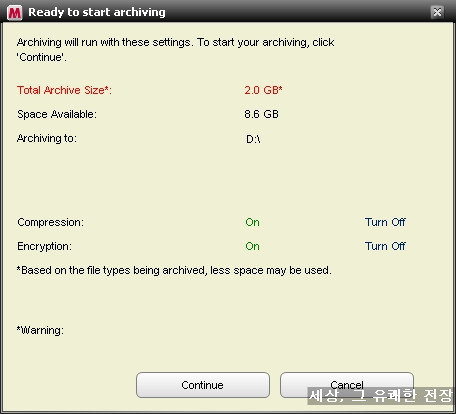
창 가운데에 Compression(압축)/Encrypyion(암호화) 설정이 있습니다. Turn Off를 클릭하면 해당
설정이 비활성화 됩니다만 용량 및 보안성을 위해 활성화시켜두시기 바랍니다.
Continue를 클릭하면 백업/복구 창 메인화면 왼쪽 하단에 아래와 같이 백업 실행에 대한 정보를
보여줍니다.
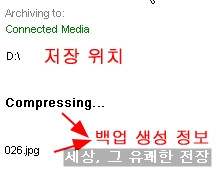
5-2. Setting
백업/복구 기능에 대한 설정을 조정합니다.
(1) General (일반설정)
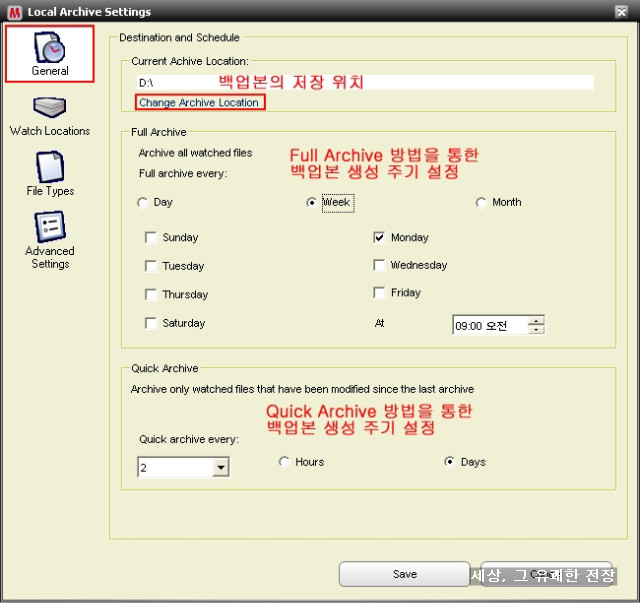
백업본의 저장 위치 및 생성시기를 조정합니다.
백업본 생성은 여기에서 지정된 설정대로 맥아피 스케쥴러가 아닌 윈도우 스케쥴러에 추가되어 진행됩
니다.
해당 기능에 대한 정보를 찾아본 결과 백업본 생성과 변경점 찾기 기능을 영문판에서는 맥아피 자체에
서는 비활성화할 수 없는 것으로 보입니다. (한글판의 도움말에서는 활성/비활성에 대한 정보가 나와있습니다.)
백업 기능이 시스템 리소스를 잡아먹는 것을 막으려면 백업본 생성은 사용자가 윈도우 스케쥴러에서 해당 예약 작업을 삭제하면 됩니다. 또한 변경점 찾기 기능은 해당 기능을 활성화 시키지 않으면 실행되지
않으므로 신경안쓰셔도 됩니다.
빨간 박스를 클릭하면 아래그림처럼 백업본 저장위치를 조정할 수 있습니다.
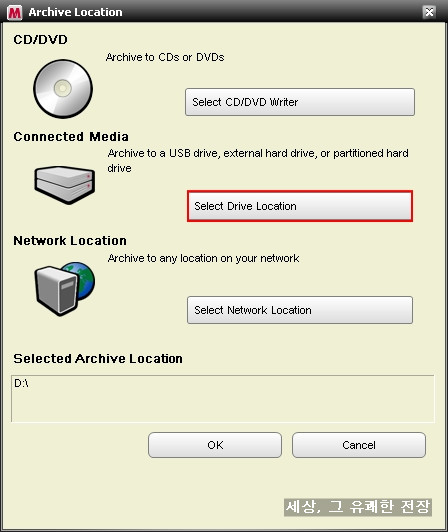
사용자가 3가지 방법 중 한가지를 골라서 백업본을 저장시킵니다.
개인적으로는 빨간 박스 부분을 이용해서 다른 HDD에 백업본을 저장하였습니다.
(2) Watch Location : 백업할 파일이 위치하는 폴더 설정
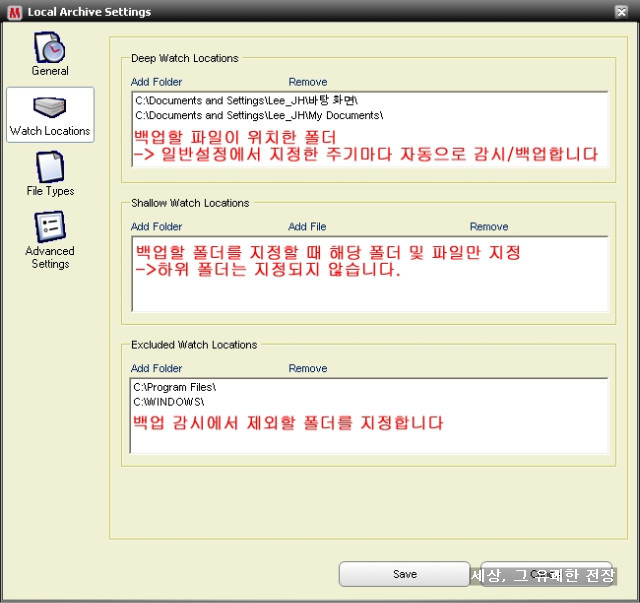
참고로 맥아피의 백업 폴더는 감시 제외 폴더(C:\Program Files에 위치하는데 C:\Program Files를 제외 설정에서 제외해도 해당 폴더는 기본적으로 다시 제외 설정됩니다.)로 기본 지정되어 있습니다.
(3) Files Types
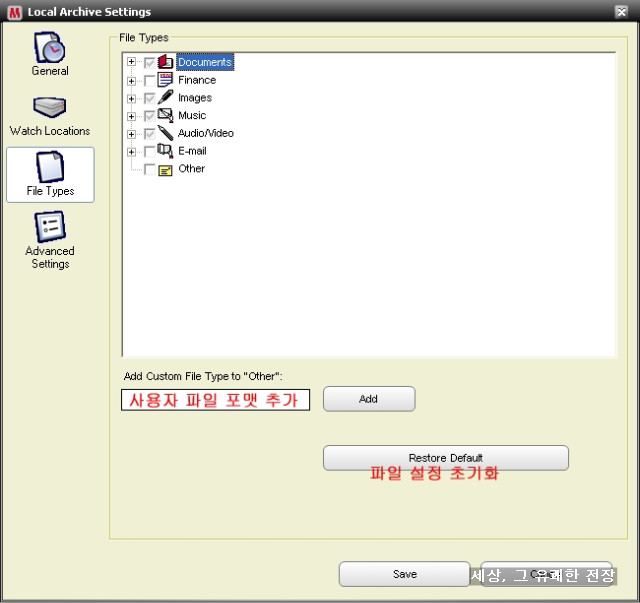
맥아피에서 백업할 파일 포맷을 지정합니다. 기본적인 문서/이미지 및 음악 파일 등이 추가되어 있습니
다. AVi 파일같은 일반적인 동영상 파일은 포함이 되어 있지 않은데 여기서 추가가 가능합니다.
단, 맥아피의 백업 기능은 파티션을 복사하는 것이 아닌 파일을 복사/압축 하여 백업하는 기능이기에
용량이 큰 파일을 백업하는 것은 시스템 퍼포먼스의 급격한(!) 하락을 가져옵니다.
(4) 5-4. Advanced Settings
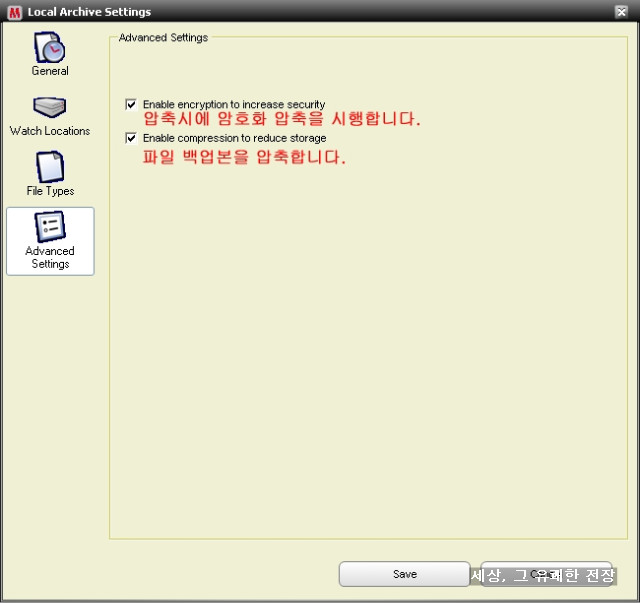
백업본을 압축 저장하거나 암호화 하여 내부 정보가 유출되지 않도록 하는 기능입니다.
5-3. 복구 사용법에 대한 간단한 설명
먼저 Full Archive가 이루어졌으며 백업시킨 파일이 삭제된 경우를 가정해 보았습니다.
맥아피의 파일 복구 기능을 실행시키면 복구 프로그램은 즉시 감시하는 폴더를 스캔해서 백업된 파일들
과 변경점을 비교하기 시작합니다. 변경점이 발견되면 해당 프로그램 하단에 아래와 같이 나타납니다.
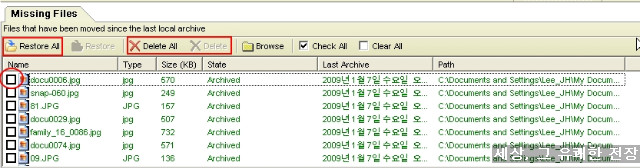
복구하려는 파일을 체크한후 왼쪽의 Restore 를 클릭하면 파일이 삭제되거나 변경되었을 경우 백업
시점의 파일로 다시 되돌아 갑니다. 해당 변경점을 유지하고 예전 백업본을 삭제하려면 Delete 버튼을
사용하면 됩니다.
복구 프로그램 우측 상단에 보면 Account Semmary 라는 버튼이 있습니다. 이 버튼을 클릭하면
아래 그림처럼 백업본에대한 간단한 설명을 볼 수 있습니다.
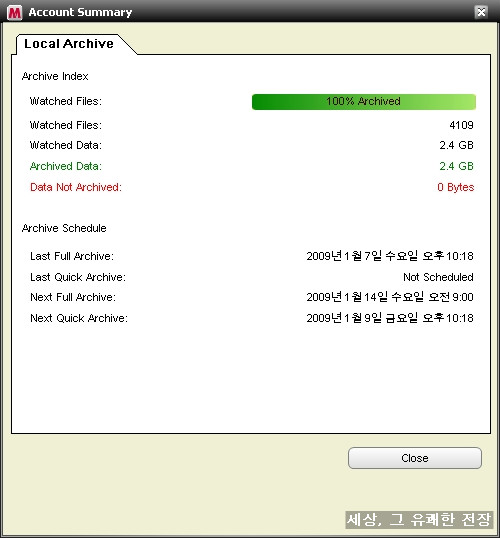
5-4. 맥아피 복구 프로그램에 대한 평
맥아피의 백업/복구 기능은 사용자의 실수나 악성코드로 인한 파일 손상 및 삭제를 복구하는데에 초점을 맞추고 있다고 봐야합니다.
맥아피의 백업/복구 기능은 파일 자체를 복사/백업하는 방식입니다. 따라서 시스템 자체를 백업한다는
개념을 갖고 있지 않습니다. 그러므로 고스트나 트루이미지처럼 부팅시 복구 기능을 지원하거나 파티션
복사를 통한 시스템 백업 및 복구가 불가능합니다.
(참고 : 백업할 폴더를 c 루트로 지정할 수도 없습니다.)
파일을 복사/백업하는 구조임으로 파티션 복사에 비해 비교적 백업 속도도 느리고 백업시에 시스템
리소스도 많이 사용하게 되어 시스템 퍼포먼스가 많이 떨어지는 단점이 있습니다.
또한 복구 프로그램 구동시 변경점 스캔이 자동으로 이루어지는데 이때도 많은 시스템 리소스를 사용
합니다.
따라서 해당 프로그램을 통한 백업 기능을 사용시에는 외부 저장매체(CD/DVD/USB/외장하드)나
마스터로 잡힌 HDD가 아닌 다른 HDD를 이용하면 디스크 읽기/쓰기 기능에 의한 시스템 퍼포먼스
저하를 줄일 수 있을 듯 합니다.
개인적으로 시스템 퍼포먼스 문제가 있긴하지만 간단한 사용법으로 효율적인 파일 백업을 할 수 있어
쓸만한 기능이라 생각합니다.
- 이상 백업/복구 기능에 대한 리뷰를 마칩니다.
반응형
'▶ 보안 제품 리뷰 > :: McAfee' 카테고리의 다른 글
| McAfee Internet Security 2009 - 영문판과 한글판의 차이 (0) | 2009.01.10 |
|---|---|
| McAfee Internet Security 2009 리뷰 (2-7) - Tools & Site Advisor 외 부가 기능 (4) | 2009.01.09 |
| McAfee Internet Security 2009 리뷰 (2-5) - 이벤트 기록 및 검역소 (6) | 2009.01.08 |
| McAfee Internet Security 2009 리뷰 (2-4) - E-Mail & IM / Parental Controls (4) | 2009.01.03 |
| McAfee Internet Security 2009 리뷰 (2-3) - Internet & Network (2) | 2008.12.31 |